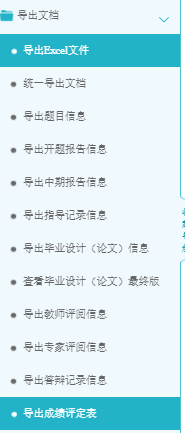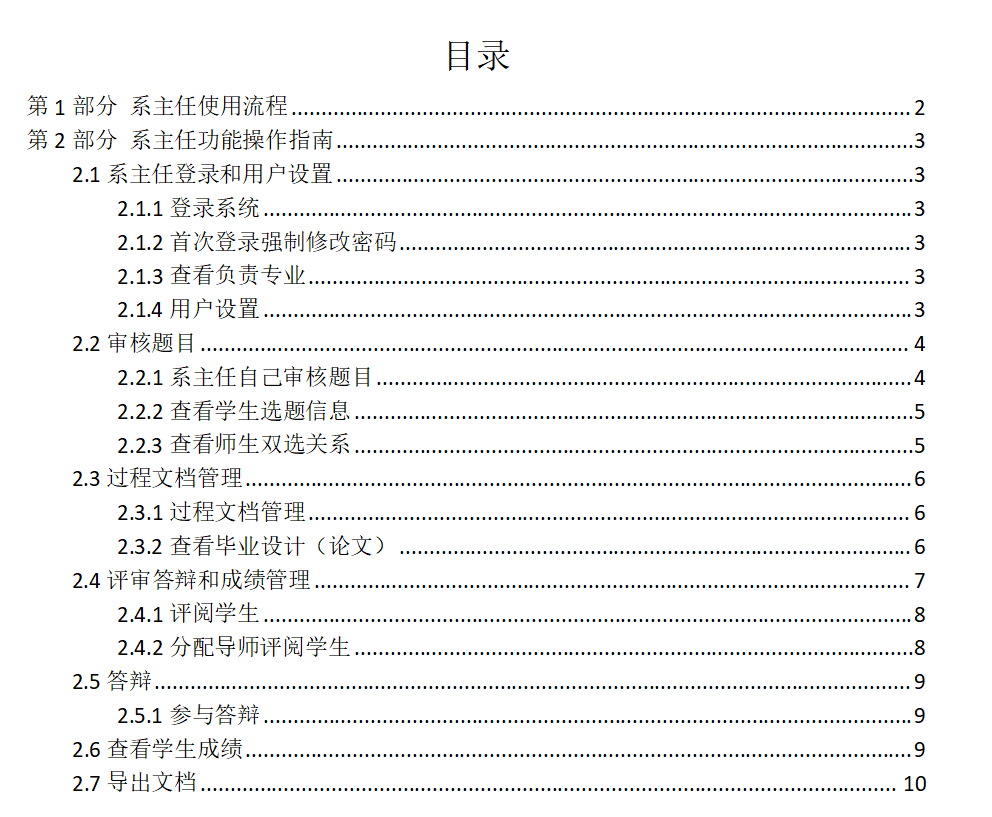
第1部分 系主任使用流程
“系主任”角色使用流程主要包括以下内容:
1.1登录系统和用户设置
1.2审核题目
1.3过程文档管理
1.4评审答辩和成绩管理
1.5答辩
1.6查看学生成绩
1.7导出文档
第2部分 系主任功能操作指南
2.1系主任登录和用户设置
2.1.1登录系统
★第1步:打开登录页面
★第2步:选择登录方式(账号密码登录或者已绑定微信登录)
★第3步:输入账号密码或者使用微信“扫一扫”功能,登录系统(选“教师”类型)
2.1.2首次登录强制修改密码
★第1步:使用初始账号密码登录成功
★第2步:修改密码(须与初始密码不同),成功后会自动退出系统
★第3步:使用新修改的密码重新登录
*非首次登录无须该项操作
2.1.3查看负责专业
*在页面右上角,展示了系主任负责的专业信息,点击可以查看当前用户具体负责那些或者那个专业
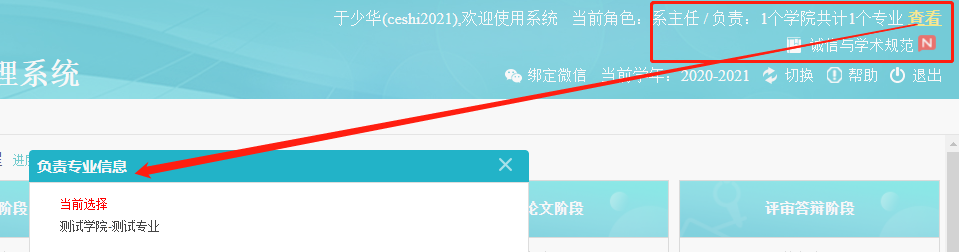
2.1.4用户设置
*用户设置可以进行密码修改和进行个人信息维护
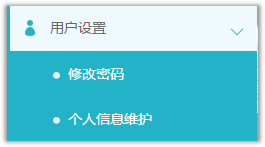
2.2审核题目
2.2.1系主任自己审核题目
★第1步:选择“师生双选管理-审核题目”打开页面
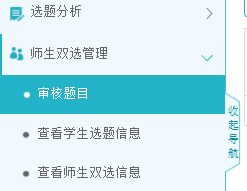
★第2步:选择“等待审核”的课题,点击“查看详情”进入内容页查看并审核

★第3步:输入审核意见内容,进行审核(审核区域支持自定义,可能看到的内容不一样,请注意)
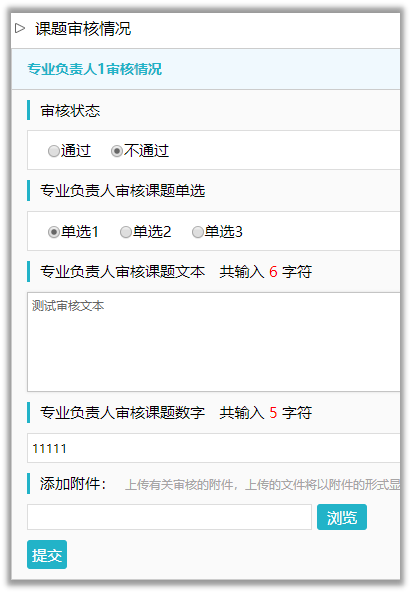
★第4步:返回查看审核情况及其他操作

*若配置了其他角色的审核,按照配置审核继续进行
*支持批量审核课题
*已经审核通过的,系主任可以进行“修改审核内容”的操作,点击后可以对“审核意见”的内容进行修改(审核状态不可更改)
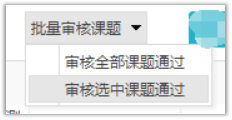
2.2.2查看学生选题信息
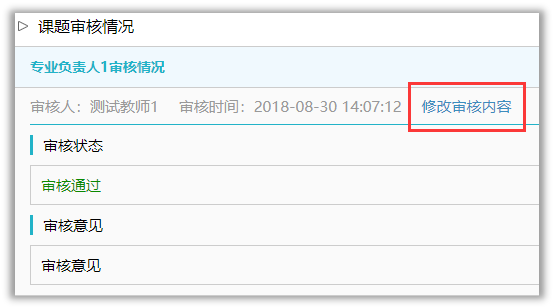
2.2.3查看师生双选关系
*选择“师生双选管理-查看师生双选关系”打开页面
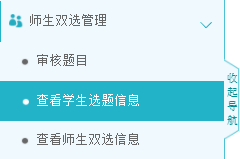
*“查看师生双选关系”的页面,展示的是已经选择课题的学生和课题信息,以及选题的进展情况
★第4步:返回列表查看审核后的数据各项情况
2.3过程文档管理
2.3.1过程文档管理
*因查看各个过程文档的操作类型,下述步骤适用于各过程文档的查看
★第1步:选择“过程文档管理”下设各个二级页面,分别点击进行查看
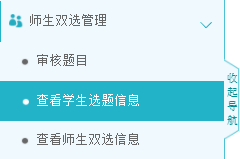
★第2步:查看列表显示数据,选择需要查看详情的学生,点击操作列的“详情”打开详情页面
*页面上方提供了各种查询条件,可以根据需要筛选查询
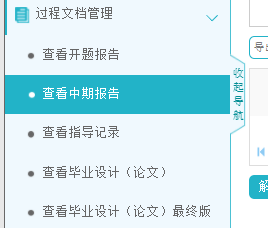
★第3步:在打开的详情页面,查看各项内容
2.3.2查看毕业设计(论文)
*查看学生提交的毕业设计(论文)相较于其他过程文档,有其特殊之处,此处单独进行说明
★第1步:选择“过程文档管理-查看毕业设计(论文)”打开页面
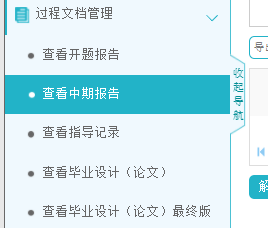
★第2步:在列表页面通过查询、翻页等方式,查看和查找需要进行操作或者详细查看的数据
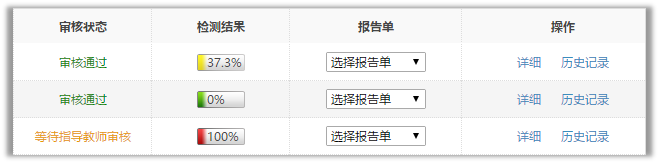
*如系主任有查看检测结果的权限,则可以查看检测结果和报告单,列表提供信息展示
★第3步:详情操作
*可点击“详情”打开详情页面,查看检测结果并进行“下载原文”“进行批注”和“查看检测结果”详情的操作
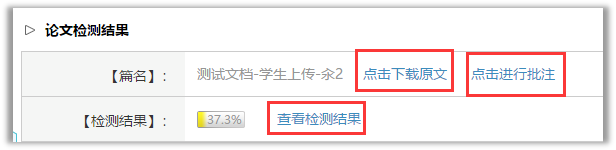
*列表选择报告单,支持下拉选择某一种报告单下载
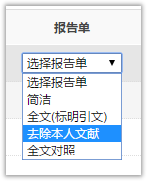
*若需要选择部分数据或者全部数据批量生产和下载报告单,可在列表左上角点击“生成全部文献报告单”“生成选中文献报告单”并在处理完成后点“下载报告单”将报告单下载到本地

*可以按照检测的次序进行查询,系统默认展示的是学生“最新一次”的检测数据,可以下拉筛选、查询和选择处理

2.4评审答辩和成绩管理
*该功能模块支持2大类操作:系主任自己进行评阅,或者分配给导师进行交叉评阅
2.4.1评阅学生
★第1步:选择“评审答辩和成绩管理-导师评阅学生”打开页面
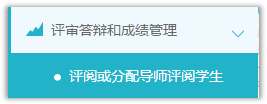
★第2步:选择需要评审评分的学生,点击“查看详情”进入详情页面(若需要查看权重,点击“查看权重”按钮即可)
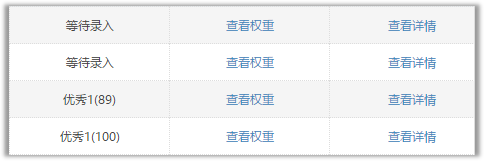
★第3步:录入成绩、评语等内容,点击提交
*录入评审结果后,如果系主任仍有修改权限,可以点击“查看详情”对学生的成绩和评语等内容进行修改
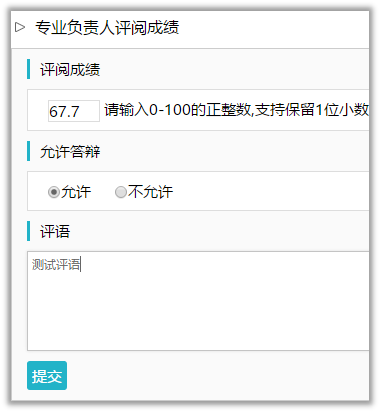
*若配置了分项打分表,则评分时将会分项打分,系统自动计算总分
2.4.2分配导师评阅学生
★第1步:选择“评审答辩和成绩管理-评阅或分配导师评阅学生”打开页面
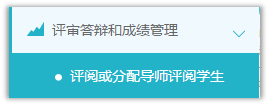
★第2步:在列表页面进行查询或者查看,根据不同的状态,可以进行不同的操作
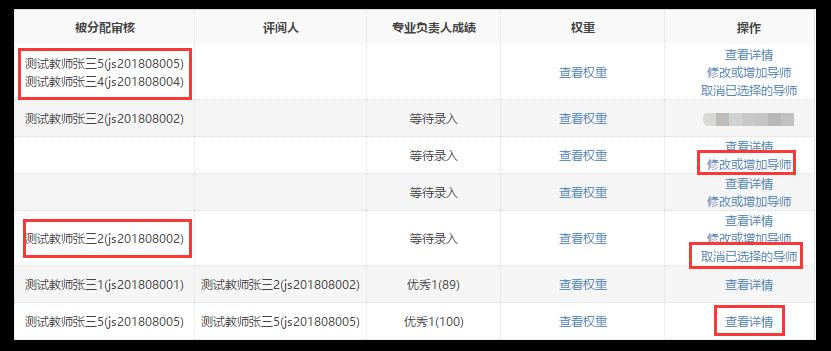
*若尚未将学生分配给导师评阅,可进行“添加”操作
*若已经分配了导师,但导师尚未进行评分,可进行“修改”或者“取消”操作
*若被分配的导师已进行了评分操作,则不能再“修改”或“取消”
*点击“查看详情”打开学生评分详情页查看(此时无须系主任进行评分,由被分配的导师评分即可)
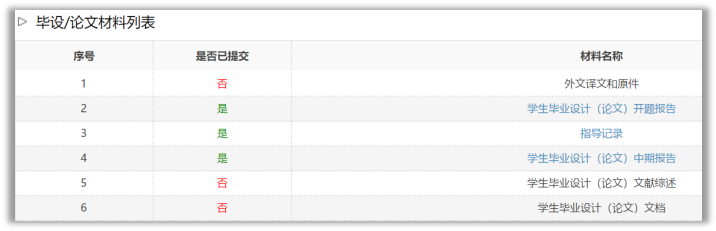
★第3步:等待被分配的导师录完分返回结果后,可查看分数
2.5答辩
2.5.1参与答辩
教秘进行答辩安排,系主任可能作为答辩老师参与,
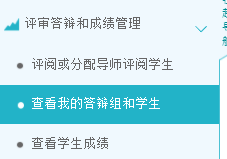
2.6查看学生成绩
★第1步:选择“评审答辩和成绩管理-查看学生成绩”打开页面
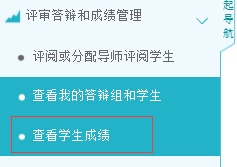
★第2步:查看学生成绩信息;列表可以查看学生已评各项成绩,若需要查看详细成绩和评语,则点击进入内页查看即可
2.7导出文档
作为管理人员,进入此环节可以导出所需所有资料。